
ADB控制器汉化版v3.7.1 中文专业免root版
时间:2023-11-17 16:43
大小:24.2M
系统:Android
语言:中文

时间:2023-11-17 16:43
大小:24.2M
系统:Android
语言:中文
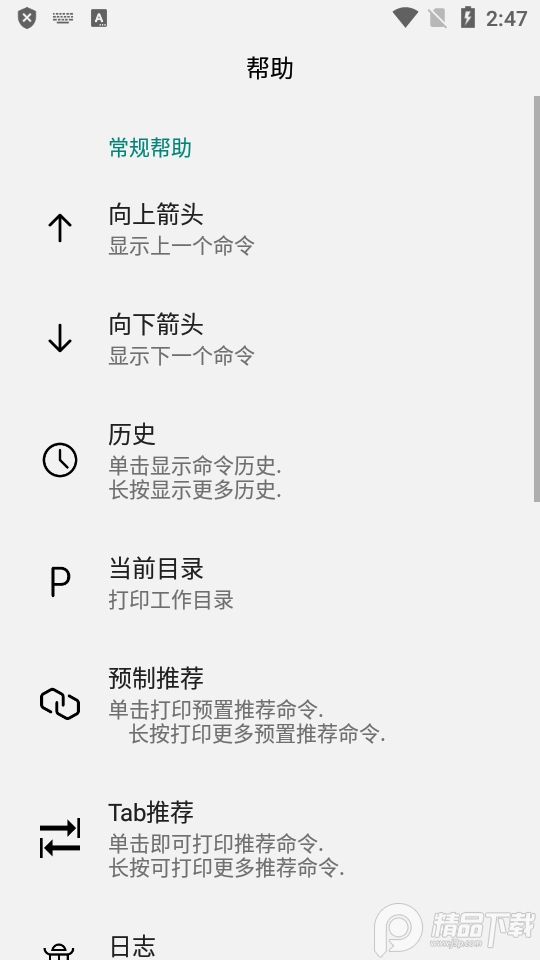
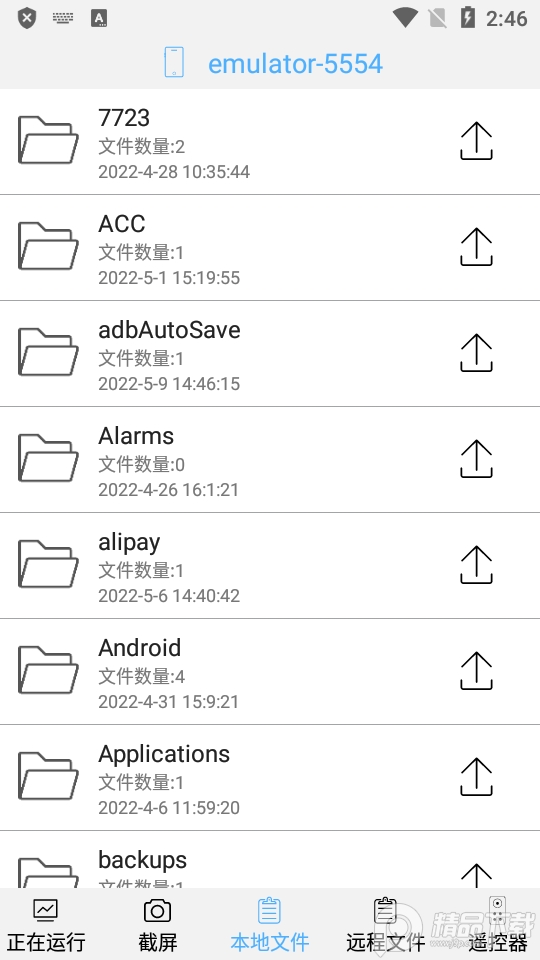
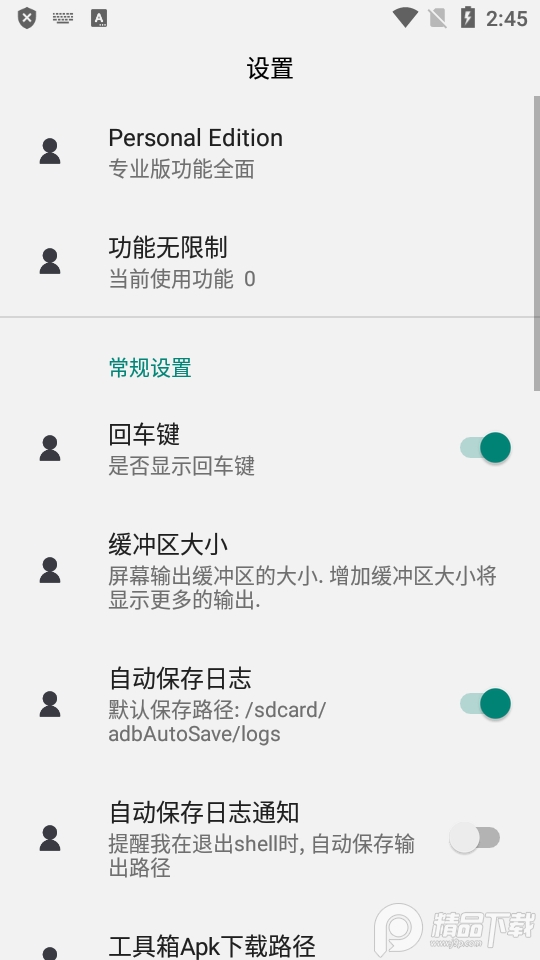
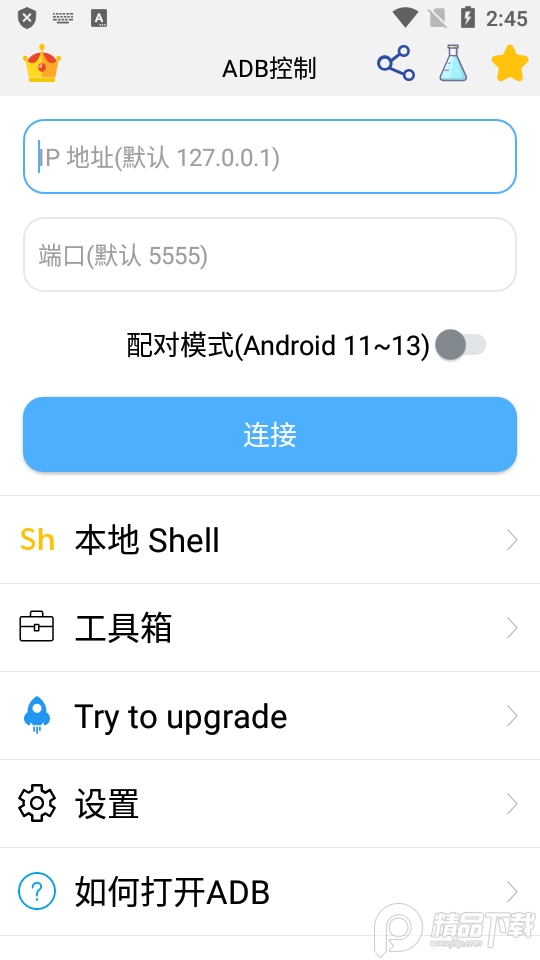
有很多设备上自带的系统软件不好用又不能删除,其实打开手机上的ADB调试还是可以操作,精品下载站j9p附上ADB控制安卓汉化专业免费版本,打开就可以直接使用,内附详细的教程可以帮助不懂的朋友了解ADB控制的意思,最好还是对ADB控制有一定了解的朋友进行相关操作。
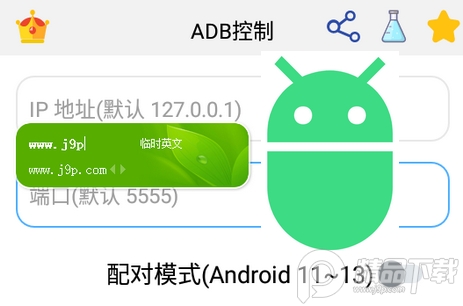
1.支持Android 4.X-Android 13
2.支持配对模式
3.支持wifi无线adb。
4.支持本地shell adb。
5.支持联想输入。
6.支持自动保存输出。
7.支持与朋友分享输出。
8.支持命令历史。
9.支持快速复制命令。
10.支持多窗口。
11.支持彩色文字。
12.支持后台运行。
13.支持推荐命令。
14.支持推荐文件。
15.支持预制命令。
16.支持logcat。
1.支持启动应用&卸载应用&下载应用&强制停止应用&清除应用数据&禁用应用&启用应用。
2.支持设备管理。
3.支持查看正在运行的应用程序
4.支持截图。
5.支持推送文件
6.支持安装apk
7.支持拉取文件
8.支持直接打开远程图像&音频&视频文件
9.支持遥控器
10.支持文本输入
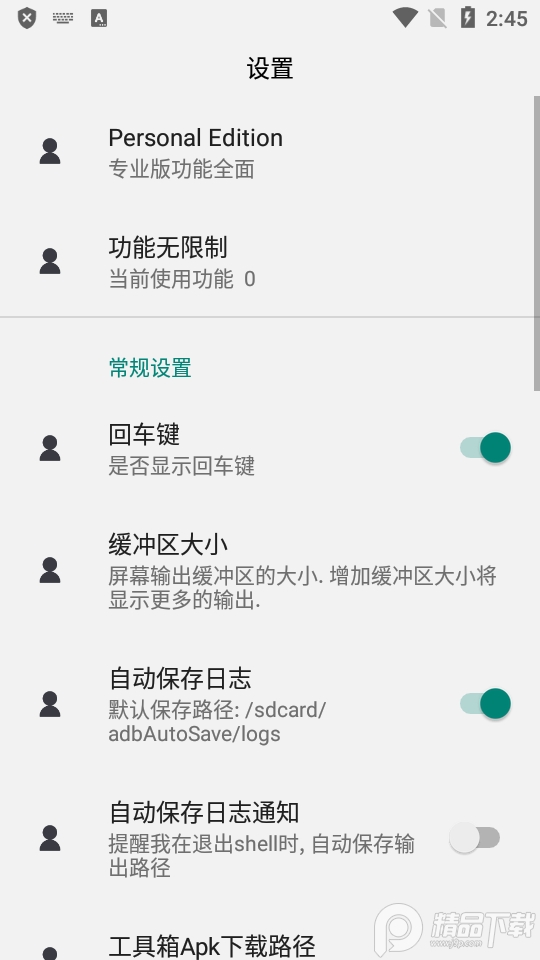
11.支持系统监控
12.支持查看系统信息。
13.支持查看道具信息。
向上箭头
显示上一个命令
向下箭头
显示下一个命令
历史
单击显示命令历史长按显示更多历史
当前目录
打印工作目录
预制推荐
单击打印预置推荐命令.
长按打印更多预置推荐命令
Tab推荐
单击即可打印推荐命令.
长按可打印更多推荐命令。
日志
Android日志
新窗口
创建新窗口
清理
清除输出
分享
完成分享给你的朋友
如要在通过 USB 连接的设备上使用 adb,您必须在设备的系统设置中启用 USB 调试(位于开发者选项下)。如需在通过 WLAN 连接的设备上使用 adb,请参阅通过 WLAN 连接到设备。
在搭载 Android 4.2 及更高版本的设备上,“开发者选项”屏幕默认情况下处于隐藏状态。如需将其显示出来,请依次转到设置 > 关于手机,然后点按版本号七次。返回上一屏幕,在底部可以找到开发者选项。
在某些设备上,“开发者选项”屏幕所在的位置或名称可能有所不同。
现在,您已经可以通过 USB 连接设备。您可以通过从 android_sdk/platform-tools/ 目录执行 adb devices 验证设备是否已连接。如果已连接,您将看到设备名称以“设备”形式列出。
当您启动某个 adb 客户端时,该客户端会先检查是否有 adb 服务器进程正在运行。如果没有,它会启动服务器进程。服务器在启动后会与本地 TCP 端口 5037 绑定,并监听 adb 客户端发出的命令 - 所有 adb 客户端均通过端口 5037 与 adb 服务器通信。
然后,服务器会与所有正在运行的设备建立连接。它通过扫描 5555 到 5585 之间(该范围供前 16 个模拟器使用)的奇数号端口查找模拟器。服务器一旦发现 adb 守护程序 (adbd),便会与相应的端口建立连接。请注意,每个模拟器都使用一对按顺序排列的端口 - 用于控制台连接的偶数号端口和用于 adb 连接的奇数号端口。例如:
模拟器 1,控制台:5554
模拟器 1,adb:5555
模拟器 2,控制台:5556
模拟器 2,adb:5557
依此类推
如上所示,在端口 5555 处与 adb 连接的模拟器与控制台监听端口为 5554 的模拟器是同一个。
服务器与所有设备均建立连接后,您便可以使用 adb 命令访问这些设备。由于服务器管理与设备的连接,并处理来自多个 adb 客户端的命令,因此您可以从任意客户端(或从某个脚本)控制任意设备。
0.修复一些bug。
1.添加窗口工具。
1.支持启动应用&卸载应用&下载应用&强制停止应用&清除应用数据&禁用应用&启用应用
2.支持截图
3.支持安装apk
4.支持打开远程文件
5.支持推送文件
6 .支持拉文件
7.支持遥控器
8.支持文本输入
9.支持系统监控
10.支持查看系统信息
11.支持查看道具信息
12.支持logcat
adb工具包手机版大全
 光速虚拟机安卓正版v4.12.7 官方最新版【64位】
光速虚拟机安卓正版v4.12.7 官方最新版【64位】 工具其它 / 438.4M / 25-11-25下载
工具其它 / 438.4M / 25-11-25下载  应用宝正版下载安装v9.1.0 最新版
应用宝正版下载安装v9.1.0 最新版 工具其它 / 29.9M / 25-11-18下载
工具其它 / 29.9M / 25-11-18下载  兔子换肤助手最新版v1.78.00最新版
兔子换肤助手最新版v1.78.00最新版 工具其它 / 17.2M / 23-09-26下载
工具其它 / 17.2M / 23-09-26下载  国家反诈中心APP下载安装官方正版v2.0.20
国家反诈中心APP下载安装官方正版v2.0.20 工具其它 / 42.0M / 25-11-12下载
工具其它 / 42.0M / 25-11-12下载  曲奇云盘app安卓版3.9.6最新版
曲奇云盘app安卓版3.9.6最新版 工具其它 / 82.2M / 24-09-26下载
工具其它 / 82.2M / 24-09-26下载 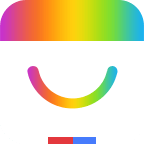 百度手机助手安卓版v9.6.3.10最新版
百度手机助手安卓版v9.6.3.10最新版 工具其它 / 12.4M / 25-11-20下载
工具其它 / 12.4M / 25-11-20下载  城通网盘手机客户端v4.0.1 官方最新版
城通网盘手机客户端v4.0.1 官方最新版 工具其它 / 276.8M / 25-08-13下载
工具其它 / 276.8M / 25-08-13下载  制片帮悦音配音1.0.6 最新版
制片帮悦音配音1.0.6 最新版 工具其它 / 44.3M / 22-11-09下载
工具其它 / 44.3M / 22-11-09下载 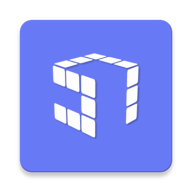 51虚拟机最新版1.3.0.9.02-64cnfn 安卓最新版
51虚拟机最新版1.3.0.9.02-64cnfn 安卓最新版 工具其它 / 369.9M / 21-05-21下载
工具其它 / 369.9M / 21-05-21下载  WIFI万能钥匙极速版最新版v6.8.99 最新版
WIFI万能钥匙极速版最新版v6.8.99 最新版 工具其它 / 80.5M / 25-11-29下载
工具其它 / 80.5M / 25-11-29下载
支持( 35 ) 盖楼(回复)